CBM2080工具使用说明
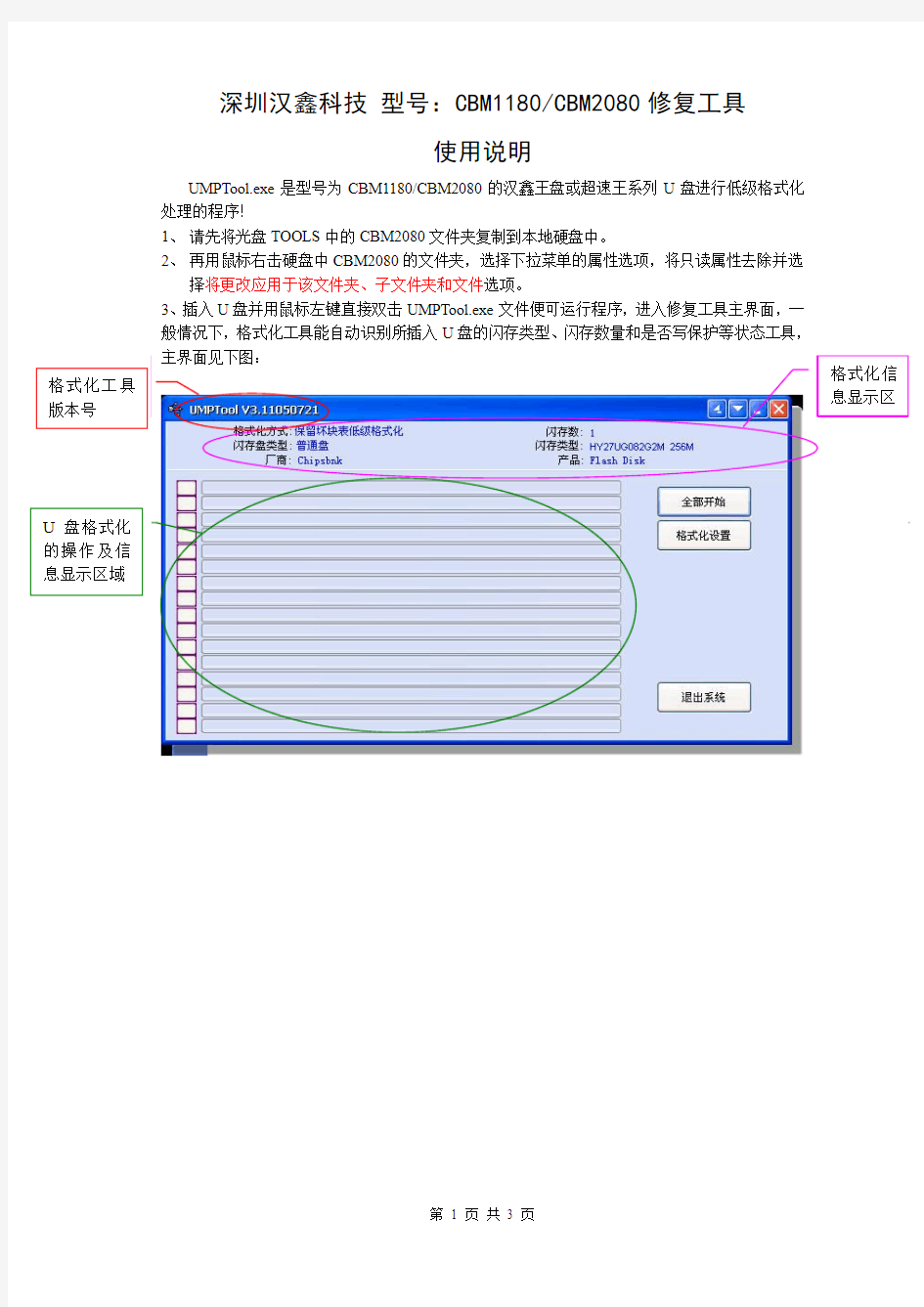

深圳汉鑫科技 型号:CBM1180/CBM2080修复工具
使用说明
UMPTool.exe 是型号为CBM1180/CBM2080的汉鑫王盘或超速王系列U 盘进行低级格式化处理的程序!
1、 请先将光盘TOOLS 中的CBM2080文件夹复制到本地硬盘中。
2、 再用鼠标右击硬盘中CBM2080的文件夹,选择下拉菜单的属性选项,将只读属性去除并选
择将更改应用于该文件夹、子文件夹和文件选项。
3、插入U 盘并用鼠标左键直接双击UMPTool.exe 文件便可运行程序,进入修复工具主界面,一般情况下,格式化工具能自动识别所插入U 盘的闪存类型、闪存数量和是否写保护等状态工具,
主界面见下图:
U 盘格式化的操作及信息显示区域
格式化工具版本号
格式化信息显示区
4、相关格式化参数关键信息将会在显示区显示出来,供格式化时检查。在格式化设置确定的状
态下后,要开始格式化某个U盘,点击U盘操作区域中的盘符按钮即开始格式化,再次点击则
停止该U盘的格式化;如果点击“全部开始”按钮将开始所有界面上显示的U盘的格式化;格
式化过程的状态在“状态”中以不同颜色和进度条标注,在格式化过程中,会动态报告U盘中“坏
块数”和操作过程,如下图:
按钮区
在格式化完成后,如成功报告U盘中“坏块数/总块数”,并显示总容量,看到成功信息后
关闭程序,安全拔除U盘后重新插入可恢复正常使用。
如格式化失败将会报告U盘出错的信息。
格式化设置说明
用户可在使用格式化工具格式化U盘前,可以将需要的格式化参数设置好。
点击工具主界面的左下方的“格式化设置”按钮,即可弹出格式化设置界面如下图所示。
其中参数配置包括:闪存设置、闪存盘设置、格式化模式、序列号设置、其它设置。
点击格式化
设置后,密码
为空,再点击
确定就可以
进入格式化
设置,如下图
点击“确定”按钮使格式化设置生效并返回工具主界面,在退出格式化工具时,相关设置在下次重新启动生产工具时继续有效;点击“取消”按钮则取消格式化设置并返回工具主界面。
闪存设置
可以从“选择闪存”下拉列表中选择U盘所使用的闪存类型,但建议不要修改。
格式化方式
3)低级格式化:是扫描和高级格式化的叠加,严格测试每个bit的0/1状态是否正常,格式化速度比较慢,双片128MB容量通常需约4分钟。
注意:
出现故障后的U盘格式化方式应选择低级格式化!
其他选项全部设置为默认值,不建议做修改,选择确定后保存设置就可以进行修复操作了!
常用工具软件
常用工具软件 常用工具软件北京大学出版社教学目标通过本章的学习,使学生了解最常用的计算机工具软件,如压缩和解压缩软件、浏览工具软件、备份与恢复软件、多媒体播放软件简介、防病毒软件、下载工具软件的基本功能,熟练掌握其操作方法,并熟悉一些相应的使用技巧。2013-11-16 新编计算机基础案例教程 2主要教学内容 7.1 常用工具软件概述7.2 “WinRAR的使用”案例7.3 “ACDSee 软件的使用” 案例7.4 “使用一键Ghost对系统进行备份与恢复” 案例 7.5 “多媒体播放软件的使用” 案例7.6 “杀毒软件的安装使用” 案例7.7 “常用下载工具软件的使用” 案例2013-11-16 新编计算机基础案例教程 37.1 常用工具软件概述常用的工具软件有四大类,包括网络、媒体、图文及系统工具软件,这些软件均是在日常办公、娱乐、上网冲浪、获取信息时经常接触到的实用软件。了解并熟练掌握使用这些工具软件,可以更方便、更有效地使用计算机,大大提高工作效率和改善工作质量。2013-11-16 新编计算机基础案例教程 47.1.1 压缩和解压缩软件简介现在比较流行的压缩和解压缩工具软件有WinRAR和WinZip等。WinRAR与WinZip的功能比较: WinRAR有官方的简体中文版,并且安装文件很小,界面友好,使用方便,压缩功能强大,其独特的多媒体压缩算法和紧固式压缩法更是有针对性地提高了压缩率,并且能够对文件进行分卷压缩。完全兼容RAR和ZIP格式,提高了其易用性。 WinZip仅有英文版汉化包,安装文件比较大,兼容性较好,压缩后生成的.zip文件的大小较WinRAR仍要大。WinZip 保持了压缩速度的优势,在压缩大文件和比较多的文件时,比起 WinRAR基本上要快出2倍。2013-11-16 新编计算机基础案例教程 57.1.2 图像浏览工具软件简介用户想快速的浏览,整理和分享,就需要图像浏览工具来帮忙。 ACDSee是目前非常流行的图像浏览工具,它是ACD System公司开发的图像浏览软件,
配置管理工具简介
配置管理工具简介 要说配置管理工具,就要说到配置管理,因为配置管理工具是软件配置管理过程中所使用的一些工具,要了解配置管理工具,首先就必须了解配置管理。 一、配置管理工具的定义:软件配置管理的定义有很多,现在我只说一个我 觉得定义的必要好的定义。它是:“协调软件开发使得混乱减到最小的技术叫做软件配置管理,它是一种标识、组织和控制修改的技术,目的是使错误达到最小并有效地提高生产效率。”它贯穿整个软件生命周期并应用于整个软件工程过程,是软件工程中用来管理软件开发的规范,也是CMM(软件能力成熟度模型)二级中关键过程域。软件配置管理是软件质量改进的核心环节,它贯穿于整个软件生命周期,为软件改进提供了一套解决办法与活动原则。 二、软件配置管理的目标: 软件配置管理的目标是标识变更、控制变更、确保变更、和报告变更,它主要完成以下几种任务:标识、版本管理、变更控制、配置审计和配置报告。 三、配置管理工具的主要功能: 配置管理工具作为配置管理过程中使用的工具就理所当然的具有以下功能: 1).并行开发支持:因开发和维护的原因,要求能够实现开发人员同时在同 一个软件模块上工作,同时对一个代码部分做不同的修改,即使是跨地域 分布的开发团队也能互不干扰,协同工作,而又不失去控制。 2).修订版管理:跟踪一个变更的创造者、时间和原因,从而加快问题和缺 陷的确定。 3).版本控制:能够简单、明确地重现软件系统的任何一个历史版本。 4).产品发布管理:管理、计划软件的变更,与软件的发布计划、预先定制 好的生命周期或相关的质量过程保持一致;项目经理能够随时清晰地了解 项目的状态。 5).建立管理:基于软件存储库的版本控制功能,实现建立过程自动化。 6).过程控制:贯彻实施开发规范,包括访问权限控制、开发规则的实施等。 7).变更请求管理:跟踪、管理开发过程中出现的缺陷、功能增强请求或任 务,加强沟通和协作,能够随时了解变更的状态。 8).代码共享:提供良好的存储和访问机制,开发人员可以共享各自的开发 资源。 四、常见配置管理工具简介: 配置管理工具有很多,一下我对一些常见的配置管理工具做一简单的介绍。 1.元老:CCC、SCCS、RCS 上个世纪七十年代初期加利福利亚大学的Leon Presser教授撰写了一篇论文,提出控制变更和配置的概念,之后在1975年,他成立了一家名为Soft Tool的公司,开发了自己的配置管理工具:CCC,这也是最早的配置管理工具之一。 在软件配置管理工具发展史上,继CCC之后,最具有里程碑式的是两个自由软件:Marc Rochkind 的SCCS (Source Code Control System) 和Walter Tichy 的RCS (Revision Control System),它们对配置管理工具的发展做出了重大的贡献,直到现在绝大多数配置管理工具基本上都源于它们的设计思想和体系架构。 2.中坚:Rational Clear Case
田中HW13710专用工具使用说明书
重汽HW系列变速箱维修专用工具 使用说明书 济南田中工贸有限公司 JINAN TIANZHONG GONGMAO CO.,LTD
1. 省力板手(TZ300301) 变速箱输出凸缘螺母(规格S=60mm )是以1200牛顿·米的大扭矩上紧的。因此在维修需拆卸和上紧该螺母时,即使用加力杠杆也是十分困难的,特别是在整车现场进行拆卸时,就更加困难。如图1,凸缘螺母省力板手是由增扭器、支架、套筒和滑杆滑头以及短加力杆组成。增扭器是一个1比14的行星齿轮增扭器,即输入1牛顿·米的扭矩即可输出4.5牛顿·米的扭矩。如图2,首先将S=60mm 的凸缘套筒头(TZ300314)套在凸缘螺母上,然后用两只凸缘螺栓将支架与凸缘联接固定,再将增扭器输出端和机壳六方同时插入套筒头和支架内,然后用滑杆、滑头和短加力杆旋松或旋紧增扭器的输入端,凸缘螺母即可轻松地旋松或上紧。 图1a. 凸缘螺母省力板手 图1b. 用省力板手拆.装凸缘螺母 图1. 凸缘螺母省力板手 图2. 用省力板手拆、装凸缘螺母 2. 副箱吊盘(TZ300302) 图1是副箱吊盘。在维修解体变速箱以及将主、副箱分离时使用吊盘是十分方便的。 在解体变速箱前,首先用省力板手将凸缘螺母拆卸,然后将输出轴孔内的油封堵头拔出,再用长接杆套筒将输出轴孔内的定心螺帽拆出,再将凸缘螺母重新装上。 如图2b ,用两只凸缘螺栓将吊盘和变速箱输出凸缘联接固定。用吊机将变速箱总成立置。(注意:在将变速箱立置时,要用木块将离合器壳垫起,使输入一轴悬空,以免损坏一轴)。 如果要拆卸副箱,则首先将副箱与主箱联接螺栓拆卸,并确认输出轴中心孔内的定心螺母已经拆卸(这点十分重要,如果输出轴内的定心螺母没有事先拆卸,副箱和主箱的分离是不可能的)。然后用两只M10的顶丝将副箱总成从主箱壳体上分离,如图3,用吊机吊盘将副箱总成与主箱分离。 图1 副箱吊盘 图2. 用吊盘将变速箱总成吊起
常用工具软件教学提纲
第一章常用软件基础 班级: 1301 姓名:马新林 一、填空题 1.关于计算机软件,根据其用途可以分为两大类,即系统软件和应用软件。 2.操作系统的功能通常包括处理器管理、文件管理、存储管理、设备管理和作业管理等。 3.应用软件是用户可以使用的各种程序设计语言,以及用各种程序设计语言编制的应用程序的集合,分为应用软件包和用户程序。 4. 工具软件是指除操作系统、大型商业应用软件之外的一些软件。工具软件一般是共享软件、免费软件、自由软件或者软件厂商开发的小型商业软件。 5.获取软件的渠道主要有3种,包括从实体商店购买、从软件开发商网站下载、在第三方的软件网站下载。 6.软件许可证的许可范围包括发表权权、署名权权、发行权、修改权权、复制权权、信息网络传播权权、出租权权、翻译权等权利。 二、选择题 1.以下( B )属于系统软件。 A. MS Office B. Windows XP C.Photoshop D.酷我音乐盒 2.以下( B )不属于办公软件。 A.MySQL B.金山WPS C.MS Office D. 红旗2000 RedOffice 3. 以下( D )类软件授权是允许用户自行修改源代码的。 A.商业软件 B.共享软件C.免费软件 D. 开源软件 4.保护软件知识产权的目的不包括( C )。 A.鼓励科学技术创新B.保护行业健康发展 C.与国际接轨D.保护消费者的利益 5.以下( D )不是开源许可证的共同特征。 A.发布义务 B.保护代码完整C.允许修改D.允许与非开源代码混合第二章计算机主要硬件指标及硬件检测软件 一、填空题 1.在冯·诺依曼的经典计算机理论中,计算机硬件系统由运算器、控制器、存储器、输入设备和输出设备组成。 2.现代的计算机应用了大规模集成电路技术,将运算器和控制器集成在了一起。 3.控制器负责控制程序指令的执行顺序,并给出执行指令时计算机各部件所需要的操作控制命令,是向计算机发布命令的神经中枢。 4.影响计算机硬件工作的外部因素主要包括环境温度、环境湿度等。 5.计算机运行时,室内温度不应高于 30℃。当温度超过 35℃时,就应停止计算机的工作。 6.计算机硬件工作时,室内的空气湿度最佳范围是 40% 到 60% 。 二、选择题
办公软件的使用方法
办公软件的使用方法 Company Document number:WTUT-WT88Y-W8BBGB-BWYTT-19998
常用办公软件 —word篇 启动word软件 启动word软件即新建word软件,主要有三种方式: 1、双击桌面上的快捷方式; 2、利用开始菜单启动; 3、在桌面上单击右键,选择新建word文档; Word工作界面介绍 1、大体上有五部分组成:标题栏、菜单栏、常用工具栏、文本编辑区、状态栏。 2、两类菜单: 1)菜单栏上的菜单 菜单栏上的菜单是功能最齐全的菜单,它由9个菜单组成,每一个菜单中都包含有一组命令,打开这些菜单,执行其中的命令就可以完成一些操作了。 2)快捷菜单 在Word中,鼠标右击弹出的菜单,称为快捷菜单。快捷菜单最大的特点就是使用起来很方便的,这里集合了用最为常用的功能。 3、工具栏: 为了加速排版操作,获得高效的工作效率,通常用工具栏中的工具按钮来执行排版的功能,而不使用菜单中的命令,这是
因为使用工具可以快速的执行最常用的命令。如果工具栏子菜单中的命令前面标有钩号,则表示该工具栏已经被打开了,反之就表示该工具栏被关闭。 word基本技巧 1、拖动复制(ctrl键); 2、移动文本(摁住鼠标左键); 3、选择文本: 1)选择连续文本: 方法一:按住鼠标左键不松拖动 方法二:光标放开始+shift+光标放末尾 方法三:全部选择 ctrl+A组合键 2)选择间隔文本:利用ctrl功能键 3)选择纵向矩形文本:先按Alt键+鼠标拖动 4、格式刷的应用技巧: 运用流程:选择目标格式文本+格式刷+待操作文本 1)单击格式刷:只能刷一次格式 2)双击格式刷:可连续多细运用格式刷,来调整格式 5、常用快捷键: ●复制、粘贴、剪切: ctrl+c ctrl+v ctrl+x ●撤销、恢复操作: ctrl+z ctrl+Y ●快速保存: ctrl+S
曙光SAS RAID卡配置工具与操作指南
前言 感谢您选用曙光服务器,配置曙光服务器SAS RAID卡前请详细阅读本手册。 本手册主要介绍了RAID的功能以及对各RAID级别进行了解释;同时对于曙光服务器中的SAS RAID卡的配置进行了说明。 本手册主要包括如下三个部分: 一、RAID简介及各RAID级别介绍; 二、对基于LSI ROC1078芯片的RAID卡的配置、操作系统下的管理工具的安装使用进行了介绍; 三、对基于Adaptec SAS RAID卡的配置、作系统下的管理工具的安装使用进行了介绍。 版权所有 ?2006 曙光信息产业有限公司。 本手册受版权法保护,本手册的任何部分未经曙光信息产业有限公司授权,不得擅自复制或转载。 本手册中提到的信息,如因产品升级或其他原因而导致变更,恕不另行通知。 “Lsilogic”及图标是LSI公司的注册商标。 “Adaptec”及图标是Adaptec公司的注册商标。 其他注册商标均由其各自的商标持有人所有。
目录 前言--------------------------------------------------------------------------------1第一章 Raid技术简介---------------------------------------------------------3 1 Raid技术简介------------------------------------------------------------------------------------------3 2 Raid级别简介------------------------------------------------------------------------------------------3 3 Raid各级别的对比------------------------------------------------------------------------------------8 4 Raid术语简介------------------------------------------------------------------------------------------8 第二章 LSI Raid配置及管理软件介绍-----------------------------------12 2.1 LSI Raid WebBIOS Configuration Utility配置向导------------------------------------------12 2.1.1 WebBIOS Configuration Utility简介---------------------------------------------------12 2.1.2 如何进入WebBIOS Configuration Utility--------------------------------------------12 2.1.3 WebBIOS Configuration Utility 存储配置--------------------------------------------14 2.1. 3.1 自动配置:-------------------------------------------------------------------------------15 2.1. 3.2 自定义配置:----------------------------------------------------------------------------15 2.1.4 设置热备盘(Hot Spare)---------------------------------------------------------------17 2.1.5查看及修改相关配置信息----------------------------------------------------------------19 2.2 MegaRaid Storage manager 管理软件安装与使用-------------------------------------------23 2.2.1 MegaRaid Storage manager在Windows下的安装----------------------------------24 2.2.2 MegaRaid Storage manager配置与使用-----------------------------------------------28 2.2.3 MegaRaid Storage manager 管理软件在Linux系统下的安装与使用--------35 第三章 Adaptec Raid配置及管理软件介绍------------------------------36 3.1 Adaptec Configuration Utility配置向导--------------------------------------------------------36 3.1.1 Array Configuration Utility---------------------------------------------------------------37 3.1.2 SerialSelect Utility--------------------------------------------------------------------------43 3.1.3 Disk Utilities---------------------------------------------------------------------------------44 3.1.4 View the Event Log------------------------------------------------------------------------44 3.2 Adaptec Storage Manager 管理软件安装与使用---------------------------------------------45 3.2.1 Adaptec Storage manager在Windows下的安装-------------------------------------45 3.2.2 Adaptec Storage Manager配置与使用-------------------------------------------------48 3.2.3 Adaptec Storage manager在Linux下的安装与使用--------------------------------55
常用工具软件学习报告
学习报告 题目:常用工具软件的分类、安装与使用技巧 院系:数学科学系 姓名: 学号: 专业: 年级: 授课教师: 完成日期:
常用工具软件的分类、安装与使用 一、学习内容 1、常用工具软件的分类 第一类:windows系统工具软件 作用:维护系统的正常的运行优化系统使得到最佳的运行效果管理系统。 比如:windows自带备份与还原工具,磁盘清理磁盘碎片整理程序,系统还原,任务管理器。 第二类:系统优化与设置工具 作用:是计算机性能最优化,保证计算机处于工作的理想状态。 比如:windows优化大师,超级兔子等。 第三类:磁盘工具软件 作用:对硬盘及时维护、备份,使系统保持稳定。 比如:分区魔术师,还原精灵等。 第四类:压缩工具软件 作用:便于文件存储和数据传输。 比如:WinRAR,WinZip等。 第五类:下载工具 作用:下载所需资源。 比如:BT下载,迅雷,快车,电驴,QQ旋风等。 第六类:聊天工具 作用:与人沟通交流。 比如:腾讯QQ,MSN,新浪UC,ICQ,阿里旺旺等。 第七类:安全工具 作用:抵御病毒,查杀有害病毒,采取措施把损失降到最低,使计算机正常工作。比如:360杀毒,金山毒霸,卡巴斯基,瑞星等。 第八类:光盘刻录 作用:电脑里暂时不用的软件比较占空间的刻录到光盘,节省电脑的空间, 把重要数据备份,按自己喜好选择性的收藏。 比如:刻录工具Nero,刻录音乐,视频等。 第九类:多媒体工具 作用:播放视频,音乐等娱乐,阅读浏览图片处理制作,浏览网页。 比如:影音风暴,酷狗,ACDSee,红蜻蜓抓图精灵,超星阅览器,搜狗高速浏览器等。 第十类:汉化翻译 作用:进行各类语言翻译,并将其转换为汉文使人得以看懂,,不必学习很多语言也能通过翻译理解。 比如:金山快译,南极星全球通,东方快车等。
《常用工具软件》实验
《常用工具软件》实训1 “请按照要求进行上机实践,切勿玩游戏!” 1. 通过Google或百度等搜索引擎查找以下版本的软件,了解各版本软件的含义。 2. 访问以下国著名的软件下载站点并回答下列问题:(请在Word中做答,并将此答题文档和主题以“行政班级+学+学号”的方式命名,发到stonebiaoqq.)。 ●华军软件园——https://www.360docs.net/doc/ac17004442.html, ●硅谷动力下载——https://www.360docs.net/doc/ac17004442.html, ●太平洋下载——https://www.360docs.net/doc/ac17004442.html, ●天空软件站——.skycn. ●21cn下载——dl.it.21cn. 选择其中的一个回答下列问题: (1)该站点在国那些城市建立了镜像站点,为什么建立这么镜像站点,每个镜像站点的容是不是都是一样的。 (2)该站点将软件分为哪些类别及其子类,列举每一个子类具有代表性的软件(1-2个)。 (3)该站点从那些方面给出了一个可供下载软件的信息(例如:软件大小、运行环境和网友评论等)。 (4)采用站搜索方式下载一个特定的软件:比如通用解压缩软件WinRAR。 (5)列出该中目前下载人数最多,人气最旺的软件(前十名)。 3. 在“2”中的任意一个过分类查找或名字搜索的方式查找下列最常用的工具软件,了解软件的功能(可通过查看软件简介了解)、运行环境、网友的评价等信息。 下次上课时会就此容提问,例如“给定你一个下表中某个软件的名字,请你回到它是那个类别的软件,主要有些什么功能?,或者倒过来问你“给出某个软件类别,请你给出该类别中被广泛使用的软件有哪些?
4. 在“2”中的任意一个中下载你熟悉的2—3个工具软件并安装,结合上课时所讲的容体会软件安装的基本流程,安装完毕后验证软件启动和退出的多种方法,最后通过多种方式卸载所安装的软件。 5. 查看实验室电脑上你所熟悉的软件的版本,并到网上查找该软件的最新版本,如果发现当前软件不是最新的,请使用不同的更新方式更新这些软件。(选做题) 6. 了解绿色软件的概念,访问一些目前流行的绿色软件下载:(选做题) ●绿色软件联盟——.xdowns. ●绿色下载站——https://www.360docs.net/doc/ac17004442.html, ●绿色软件站——https://www.360docs.net/doc/ac17004442.html, 在其中下载1-2个你熟悉的绿色软件,体验其优点。
字处理软件常用使用技巧和习题
字处理软件常用使用技巧和习题 1.字处理软件(WPS 、Word)能够处理:文字、图片、表格等信息 (注意:利用字处理软件加工信息,所有操作都要先选择被操作对象) 例1.要制作一个图文并茂的电子报刊,以下软件中哪些是比较合适的?()A.WORD、WPS B.WORD、写字板 C.WORD 记事本D.写字板、记事本 2.在字处理软件中,键盘上主要按钮的作用:
例2.在字处理软件中,键盘上
批量配置工具用户手册(可视对讲)
批量配置工具 用户手册
版权所有?杭州海康威视数字技术股份有限公司2016。保留一切权利。 本手册的任何部分,包括文字、图片、图形等均归属于杭州海康威视数字技术股份有限公司或其子公司(以下简称“本公司”或“海康威视”)。未经书面许可,任何单位和个人不得以任何方式摘录、复制、翻译、修改本手册的全部或部分。除非另有约定,本公司不对本手册提供任何明示或默示的声明或保证。 关于本手册 本手册描述的产品仅供中国大陆地区销售和使用。 本手册作为指导使用。手册中所提供照片、图形、图表和插图等,仅用于解释和说明目的,与具体产品可能存在差异,请以实物为准。因产品版本升级或其他需要,本公司可能对本手册进行更新,如您需要最新版手册,请您登录公司官网查阅(https://www.360docs.net/doc/ac17004442.html,)。 海康威视建议您在专业人员的指导下使用本手册。 商标声明 为海康威视的注册商标。本手册涉及的其他商标由其所有人各自拥有。 责任声明 ●在法律允许的最大范围内,本手册所描述的产品(含其硬件、软件、固件等)均“按照现状”提供,可能存在瑕疵、错误或故障,本公司不提供任何形式的明示或默示保证,包括但不限于适销性、质量满意度、适合特定目的、不侵犯第三方权利等保证;亦不对使用本手册或使用本公司产品导致的任何特殊、附带、偶然或间接的损害进行赔偿,包括但不限于商业利润损失、数据或文档丢失产生的损失。 ●若您将产品接入互联网需自担风险,包括但不限于产品可能遭受网络攻击、黑客攻击、病毒感染等,本公司不对因此造成的产品工作异常、信息泄露等问题承担责任,但本公司将及时为您提供产品相关技术支持。 ●使用本产品时,请您严格遵循适用的法律。若本产品被用于侵犯第三方权利或其他不当用途,本公司概不承担任何责任。 ●如本手册内容与适用的法律相冲突,则以法律规定为准。
支撑平台工具使用说明
目录 1综述 (2) 2winnttcp (3) 2.1 简介: (3) 2.2 操作方法 (4) 2.2.1 链路状态图 (4) 2.2.2 链路详细信息页 (5) 2.2.3 配置选项页 (6) 3tcpout (7) 3.1 简介: (7) 3.2 操作方法 (7) 4 S10see (8) 4.1 简介: (8) 4.2 操作方法 (9) 4.2.1 支撑系统信息页 (9) 4.2.2 支撑打印信息页和业务打印信息页 (10) 4.2.3 参数设置页 (10) 5 Printctl (12) 5.1 简介: (12) 5.2 操作方法 (12) 5.2.1流向选择页 (12) 5.2.2业务模块选择页 (13) 5.2.3测试选项页 (13) 6 Ommsee (14) 6.1 简介: (14) 6.2 操作方法 (14)
1综述 支撑系统的主要功能是为上层应用进程提供和操作系统平台无关的调用接口,对应用进程进行基于消息的调度,建立和维护通信链路,统一管理定时器和内存资源,实时监控系统的运行情况,收集运行参数,捕获各种异常情况并进行记录和相应处理。 支撑系统各个主要模块的分布结构如图所示,图中实线箭头为链路建立的方向:
2winnttcp 1.1 简介: winnttcp又称小轮子、小齿轮,是运行在后台服务器129-139节点以及客户端30-64,165-199,210-239上的通信程序,专门负责建立、维护通信链路以及应用进程之间的通信。 应用进程通过调用动态连接库comm.dll中的接口函数RegisterOnZXTcp注册到winnttcp,然后就可以调用接口函数ZXClientSendMsg来发送消息到其他本地或远端的应用进程了。 Winnttcp启动以后,通过读取配置文件$WINNT\tcpseek.ini中的信息绑定本地的IP地址和端口号,侦听远端节点发来的连接(当本机设为服务器时),同时也通过读取配置文件中的远端节点的节点号和IP地址,向远端节点发起连接,默认情况本地绑定的端口和要连接的远端端口号都是5000。 关于comm.dll中的接口函数使用方法,详见如下文档: winnttcp启动以后会根据配置文件中的配置自动建立好所有链路; 应用进程通过comm.dll与winnttcp交互,调用comm.dll中的接口注册到winnttcp,将消息发到winnttcp,然后由winnttcp将消息发送到目的地,若为本节点的进程,则winnttcp 直接将消息发往目的进程,若为其他节点上的进程,winnttcp会检查与远端节点链路是否已建立,若建立,则将消息发送目的节点,目的节点上若运行的是winnttcp则目的节点上的winnttcp会将接收到的消息分发到目的进程,若目的节点上运行的是NT/UNIX或MP支撑,则这些支撑的通信模块会将消息分发到目的进程。 在发送消息接口函数ZXClientSendMsg中会在所有业务消息之前加上一个29字节的消息头,然后再发到winnttcp,消息头中主要包括消息发送者的PID、消息接收者的PID、事件号、消息长度、加密域等内容:
电子白板的常用工具栏介绍
交互电子白板的常用工具栏介绍 鸿合交互电子白板软件在不同的模式中均配备了常用工具栏,在此以便于备课和授课使用的边框模式为例,介绍此模式下常用的工具栏。 主工具栏 软件主工具栏如图所示,该工具栏为用户提供了软件的常用功能按钮,用户通过单击不同功能选项卡可以在各个功能之间进行切换。主工具栏包括开始、页面、插入、笔盒、学科工具五个功能选项卡。 图主工具栏 下面对主工具栏的各个选项卡功能依次介绍。 “开始”选项卡 开始选项卡中包括了软件中的常用功能按键,如图所示。该选项卡提供文件的新建、保存、关闭、删除,软件模式的切换,常用书写工具的编辑等常用功能。 图开始选项卡 具体功能如下表所示。 按钮名称功能 选择 单击此按钮可以切换到选择状态,从而实现对页面中对象的选择。 智能笔智能笔够对用户手绘的图形进行智能 识别,如线段、角、三角形等,并针 对不同的图形提供了不同的控制点, 可以对图形形状进行调整,如右图。 识别前的 手绘图形 识别后的图 形
硬笔 模仿钢笔、圆珠笔、粉笔等硬笔的书 写笔迹。 软笔模仿毛笔的书写笔迹,可以描绘出笔 锋以及笔迹的轻重缓急。 笔色单击该按钮生成如图所示的对话框,在该对话框中可调整笔画对象的颜色透明度等属性。 图笔色调整对话框 宽度单击该按钮生成如图所示的对话框,在该对话框中可调整笔迹的宽度。 图笔迹宽度对话框 对笔迹进行擦拭,提供点擦拭区域擦拭;
删除 为用户提供整页的书写的内容的清除; 清页 撤消当前笔迹; 撤销 单击该按钮可恢复“撤销”按钮取消的操作; 重做 为用户提供透明页功能,可在PPT等软件下进行书写和批注; 屏幕批注 为用户提供新建屏幕页、白板页、蓝板页、黑板页; 新建页面 为用户提供无限漫游,实现大屏幕页书写功能; 漫游 单击此按钮可以实现对页面中操作过程的回放。 页面回放 为用户提供页面的向前翻页功能; 前一页 为用户提供页面的向后翻页功能; 后一页 文件选项,用来对软件进行操作。 文件 可切换到电脑桌面模式; 切换 表开始选项卡功能 “页面”选项卡 页面选项卡中包括了软件中对页面操作的常用功能,如图所示。该选项卡提供文件的新建、删除、清页,页面背景色背景图的改变,页面的翻页、放大、缩小、漫游、回放等常见操作。
快速配置指南
第1章产品安装 本说明书中的产品安装步骤以W316R为例,其他两款的安装方法与此类似。 1、请使用附带的电源适配器给路由器供电。(使用不匹配的电源适配器可能会对路由器造成损坏。) 2、请使用网线将路由器LAN口与您的计算机网卡连接。 3、将您的宽带线(电信ADSL、网通ADSL、长城宽带、天威视讯等)与路由器的WAN 口连接。 4、检查面板各指示灯状态。 面板指示灯图示: 各指示灯定义:
后面板接口图示:(以W316R为例) 面板接口意义: 5、请将附带的“一键设定”光盘放入计算机的光驱中,自动运行后或直接点击光盘中的“Setup”运行光盘,然后根据提示完成安装。或者进入路由器设置页面进行设置(详细请参考第三章)。
第2章设置上网 2.1 正确设置您的计算机网络配置 Windows XP系统配置 1、在您电脑桌面上,用鼠标右键单击“网上邻居”,在弹出的菜单中选择“属性”; 2、在随后打开的窗口里,用鼠标右键点击“本地连接”,选择“属性”; 3、在弹出的对话框里,先选择“Internet协议(TCP/IP)”,再用鼠标点击“属性”按钮;
4、在随后打开的窗口里,您可以选择“自动获得IP地址(O)”或者是“使用下面的IP地址(S)”; a、“自动获得IP地址(O)”如图: b、“使用下面的IP地址(S)” IP地址:192.168.0.XXX:(XXX为2~254) 子网掩码:255.255.255.0 网关:192.168.0.1 DNS服务器:您可以填写您当地的DNS服务器地址(可咨询您的ISP供应商),也可
以填写192.168.0.1。 设置完成后点击“确定”提交设置,再在本地连接“属性”中点击“确定”保存设置。 Windows7系统配置 1. 点击桌面右下角任务栏网络图标,并点击"打开网络和共享中心"按钮。 2. 在打开的窗口里点击左侧的"更改适配器设置"。
万能支撑器安装使用说明
VERSIJACK垫高器安装施工说明 蔼美公司 编制
一、准备工作 标出网格布局 1.1参考施工图并标出网格布局 1.2确保向排水口方向找坡 1.3根据施工图,确定起始点和竣工标高 1.4减去铺装木材或石材厚度之后,在边缘标记出竣工标高 1.5使用激光矫平装置或其他矫平工具进行操作
二、 去除旋锁红标 安装之前去除旋琐红标,以便可以将延柱放入、调高及旋紧 三、 高度调整 3.1 旋转底座和顶座达到所需高度 3.2 旋转延柱到所需高度 去除红标 旋动底座或延柱特定高度
向下锁定锁固环 3.3旋紧所有锁环,以保证底座稳定、无高度位移 去除锁环 3.4锁环可稳定顶座、延柱和底座,但每个锁环会增加7.5mm高度;如需降低最 低高度,可剪开锁环的U形凸角并向外拉,从而去除锁环 四、高度微调 使用氯丁橡胶垫片,进行高度微调 氯丁橡胶垫片 4.1使用一个或多个氯丁橡胶垫片进行高度微调,或补偿垫高器或石材厚度的轻微 偏差
4.2 如有需要,可沿四等分线对氯丁橡胶垫进行拆分和使用 五、 斜度调整 5.1 通过顶部斜度调整器,对铺装表面的斜度进行补偿和找平 5.2 将顶座的卡口黄标与角度锁定口对准、卡稳 5.3 斜度调整范围在1到5%之间,以1%斜度递增或递减 六、 标高单元 每200m 2可设一个参考标高单元
大约在每200m2安装一个独立的参考标高单元,按照设计标高将其放置在四个底 座之上,以作为大面积铺装的标高参考 七、标高校正 标记高度 直接进行现场测量 使用激光矫平装置检查标 高 导引线 分别或组合使用激光矫平仪、自动平整仪、参考标高单元、导引线或标记,对标高 进行检查和校正
通达OA管理员快速设置指南
通达OA管理员快速设置指南 一、常见问题 其他客户机如何使用OA软件,需要安装软件么? 客户机不需要安装软件,只要打开IE浏览器,输入OA服务器网址访问。 例如OA服务器计算机名为server,IP地址为192.168.0.10。 客户机访问可以输入 http://server 或者 http://192.168.0.10 如果OA软件设置的端口号不是80,请在网址后加冒号端口号 例如端口为8080,则网址为 http://server:8080 或者 http://192.168.0.10:8080 二、OA管理员初始化设置步骤 1、角色权限的设置 在初次进行OA的时候,首先需要定义不同的角色,设置角色权限的模块在菜单“系统管理/组织机构设置/角色与权限管理”。 每个用户都被赋予一个或多个“角色”,角色分为主角色和辅助角色,一个用户只能有一个主角色,但可以被授予多个辅助角色。角色反映了用户被授权看到的模块集合,一个用户能够在软件中看到多少模块,就是该用户的主角色和辅助角色中授权的模块的集合。 除了模块授权,角色还代表了什么? 首先,通达OA中很多模块是要区分管理级别的,而角色就决定了用户在OA软件中的管理级别。例如,用户在查看员工工作日志或者日程安排时,主角色的排序高低,决定了该用户有权查看哪些用户的日志和日程。 角色还代表了一个“用户类别”,即:拥有相同的主角色或者辅助角色的人员,可以被视作一个“用户类别”,一个用户可能被涵盖在一个或者多个“用户类别”中,这种类别,我们可以理解为在一个单位中拥有相同“职位”或者相同权限者的一种称呼。比如说,主角色为“部门经理”的用户可能有10个人,这10个人拥有作为“部门经理”这个角色的相同模块权限。在OA中设置公告、文件等的发布范围的时候,都可以将角色作为一个类别来进行选择,具备相同角色的人就可以得到相同的权限设置。 2、组织结构的管理 组织结构由单位、部门和用户三种元素组成,相关的设置菜单,在菜单“系统管理/组织机构设置”下。 虽然我们只能设置一个单位,但单位下可以设置任意多层次任意多数量的部门或分支公司,每个部门可以设定其下的用户,每个用户可以属于一个或多个部门。组织机构可以用这
十大常用工具软件集锦
实用为上!十大常用工具软件集锦 随着电脑及互联网的普及,人们传统的工作方式、学习方式及思维方式逐渐发生变化,很多传统的信息查询方式都逐渐被电脑所取代,比如以前我们通常通过去书店买本词典来查询英语单词,而今我们只需安装一款免费的词典软件即可轻松查询单词甚至进行全文翻译,再比如现在很多人喜欢在网上淘宝,买到心仪的商品后很多人喜欢查询快递到达情况,我们再也无需要拿着快递单号去快递公司查询了直接在网上通过软件即可查询。为了生活的更加舒适和便捷,我们需要诸如此类的实用信息查询软件,随着这些软件大多是一些名不见经传的小软件,但是却是日常生活中实用性非常强的好工具,相信有了这些软件的帮助,我们的生活一定会更加舒适和便捷! 1.淘友必备:快递查询软件推荐——快递精灵 随着互联网的普及和人们消费观念的更新,网上购物已经被越来越多人所接受,网购成了时尚,成了不可阻挡的潮流,即使在全球金融风暴的阵阵寒流中,也依然可以看到“风景这边独好”。网购的不断发展,不仅仅给经营者和消费者带来实实在在的实惠,还带动了诸多行业的飞速发展,尤其是物流快递业,作为卖家与买家之间的纽带,快递业无疑遇到了行业发展的春天! 很多网友在网购后盼货心情急切,因此对快递跟单查询产生大量需求,一般情况下用户可以进入快递公司的网站进行查询,但是由于快递公司比较多,四处查找快递公司的网址比较不便,因此小编这里为大家推荐一款可以直接查询快递跟单信息的小工具:快递精灵。
快递查询精灵资料: 快递查询精灵软件预览: 快递查询精灵可以帮助用户查询几乎所有快递公司的跟单信息,包括邮政快递、申通快递、圆通快递等淘宝网常见合作快递单位,如图所示,用户只需在程序界面左侧输入快递单号即可轻松跟踪到快递运输情况。注意:快递查询服务必须在联网状态下进行。
快速配置工具使用说明V1.0.0_20130105
快速配置工具使用说明书 快速配置工具 使用说明书 V1.0.0
快速配置工具前言 前言概述 本文档详细描述了如何使用快速配置工具设置设备信息和对设备进行升级。 符号约定 在本文中可能出现下列标志,它们所代表的含义如下: 符号说明 表示有高度潜在危险,如果不能避免,会导致人员伤亡或严 重伤害。 表示有中度或低度潜在危险,如果不能避免,可能导致人员 轻微或中等伤害。 表示有潜在风险,如果忽视这些文本,可能导致设备损坏、 数据丢失、设备性能降低或不可预知的结果。 表示能帮助您解决某个问题或节省您的时间。 表示是正文的附加信息,是对正文的强调和补充。 i
快速配置工具目录 目录 前言 (i) 1登录快速配置工具................................................................................................................. - 1 -2 设置设备信息 ........................................................................................................................ - 3 - 2.1 登录配置界面...................................................................................................................................... - 3 - 2.2 设置网络参数...................................................................................................................................... - 4 - 2.3 设置PPPOE ......................................................................................................................................... - 5 - 2.4 设置系统信息...................................................................................................................................... - 6 - 2.5 设置无线网络...................................................................................................................................... - 7 -3升级设备 ................................................................................................................................ - 9 - 3.1 对单个设备升级.................................................................................................................................. - 9 - 3.2 批量升级 ........................................................................................................................................... - 10 - 3.3 升级注意事项.................................................................................................................................... - 11 -
